苹果8手机如何连电脑 iPhone8如何通过USB连接电脑
日期: 来源:铲子手游网
苹果8手机作为一款备受瞩目的智能手机,其与电脑之间的连接方式一直备受用户关注,对于许多iPhone8用户来说,他们希望能够通过USB线与电脑进行连接,以便传输、管理和备份数据。有些用户可能对于如何正确连接苹果8手机和电脑感到困惑。本文将探讨苹果8手机如何通过USB连接电脑的方法,帮助用户顺利实现手机与电脑之间的数据传输和管理。
iPhone8如何通过USB连接电脑
具体步骤:
1.iPhone8连接电脑具体步骤如下:
首先我们需要在电脑上面下载安装苹果iTunes软件,iTunes软件在苹果官网上面技术支持里面可以下载到。
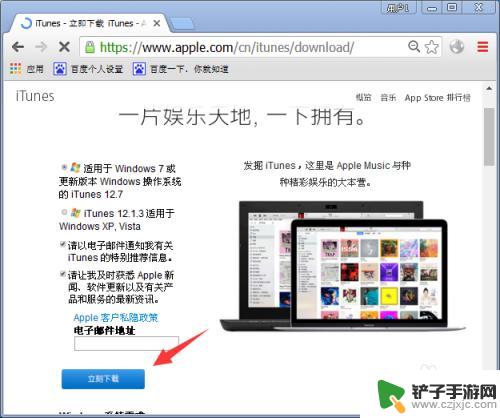
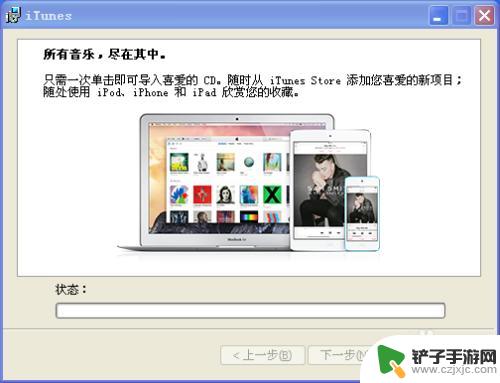
2.将iTunes软件安装在电脑上之后,打开iTunes。然后将iPhone8手机数据线连接至电脑USB接口上,成功连接到电脑以后在iTunes软件上面会显示一个iPhone手机图标。(如:图)
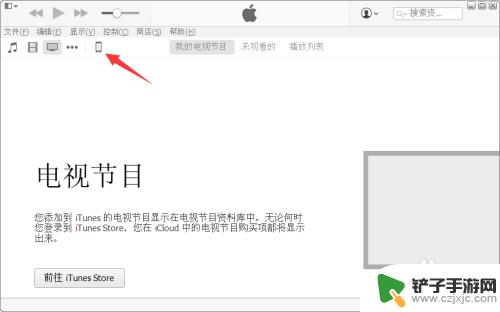
3.如果没有图标显示出来的话,表明iTunes软件与手机没有连接成功。iPhone8第一次连接电脑的话,手机屏幕都会出现提示有【信任此电脑】的选项,注意在手机上面点击信任之后才能成功连接到上面。
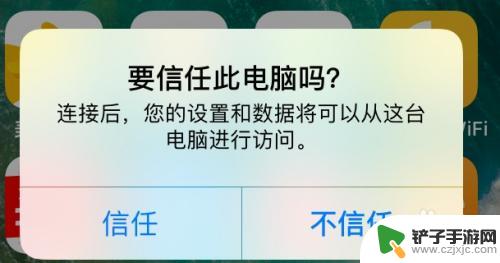
4.或者是拨掉数据线重新在插一下,当手机成功连接到电脑上面以后我们就可以管理iPhone8手机上面的内容了。例如,在想要更新手机系统或者备份手机上面数据资料,点击iPhone图标进入里面即可进行操作。
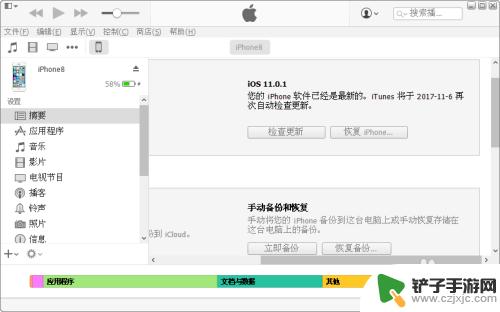
5.此外,我们还可以使用iTunes管理安装iPhone8手机应用软件,设置手机铃声、手机刷机或者是导入视频照片等,都可以在电脑上面用iTunes来操作。
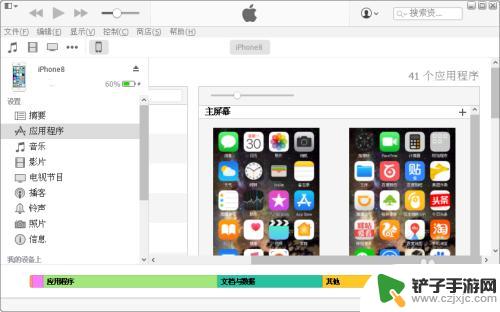
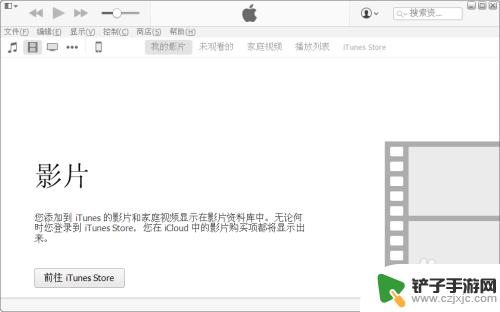
以上就是苹果8手机如何连接电脑的全部内容,如果遇到此问题,你可以按照以上操作解决,非常简单快速,一步到位。














